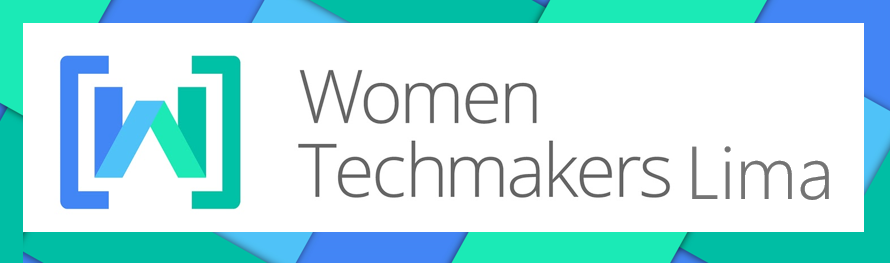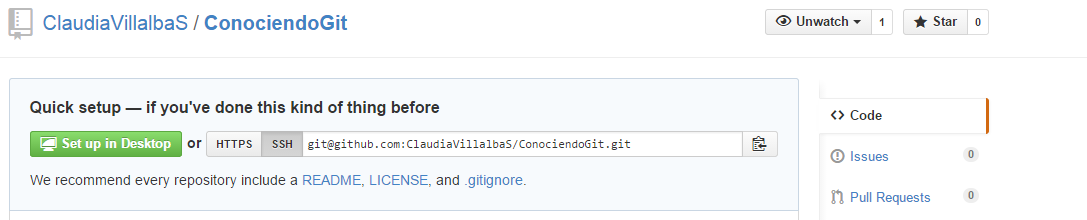Conociendo Git y GitHub
GitHub hoy en día es todo un referente para el desarrollo de software. Podríamos definir la como una red social que alberga código, el cual nos permite compartir y contribuir. La magia que GitHub es la facilidad que posee al manejar proyectos con diferentes colaboradores, y sobre todo la posibilidad que tenemos de contribuir en proyectos verdaderamente grande e interesantes, como por ejemplo Linux.
Instalación de Git
En esta oportunidad vamos a instalar Git (motor de GitHub) en Windows.
Descargarnos el ejecutable desde la siguiente pagina:
http://git-scm.com/ y realizamos lo instalamos.
Para poder inicializar git , primero abrimos el cmd de Windows y nos colocamos en la carpeta de instalación.
cd <ruta_de_instalación>
por ejemplo:
y ejecutamos la siguiente linea:
"Git Bash.vbs"
Se va a abrir una nueva consola y ahora si podemos comenzar:
Configuración de Git:
Configuramos el nombre del usuario global con el siguiente comando:
git config --global user.name <nombre_usuario>
Ahora configuramos el mail:
git config --global user.mail <yourmail@mail.com>
Ahora que pasa con con los merges conflictuosos,
configuremos una herramienta muy buena:
git config –global merge.tool vimdiff
Existen varias herramientas, si queremos leer un poco más
podemos ir a:
Para ver la documentación de vimdiff podemos ir a : http://vimdoc.sourceforge.net/htmldoc/diff.html
Para poder ver todos los cambios realizados, en la configuración añadimos lo siguiente:
git config --list
Vinculando nuestra PC
con GitHub
Después de haber configurado Git, con los parámetros principales,
tenemos que vincular nuestra PC con GitHub para establecer una relación de
confianza. Para esto tenemos que generar una SSH Key que de ahí configuraremos
en nuestra cuenta personal de GitHub.
En la consola ingresaremos lo siguiente:
ssh-keygen -t rsa -C tuemail@mail.com
Así vamos a generar una clave SSH asociado a un correo electrónico
A continuación nos pedirá que introduzcamos, si deseamos que
sobrescriba el archivo de configuración y colocamos “y” en confirmación de lo
establecido.
De ahí nos van a pedir que ingresemos una frase la cual
vamos a utilizar de contraseña.
ssh-add ~ / .ssh / id_rsa
Pasamos a copiar la llave que se ha generado con el
siguiente comando:
cat .ssh/id_rsa.pub
Procedemos a copiar el código obtenido y nos vamos a nuestra
interfaz de GitHub (https://github.com/settings/profile)
Hacemos
clic en la opción
y
en el botón:
Aparecerá la interfaz de Add an SSH Key, y procedemos a ponerle un nombre en el campo Title
y copiamos la llave obtenida de la consola de Git, en el campo Key.
Confirmamos la llave y el resultado debe ser similar a la
siguiente pantalla:
Ahora, si queremos confirma que todo está funcionando Ok,
nos vamos a la consola de git y escribimos
ssh -T git@github.com
Puede ser que salga una advertencia, pero no te preocupes!
Esto se supone que pasara. Ahora coloca la “frase” que digitaste para generar
la llave (acuérdate, es tu clave de acceso desde la consola git). Una vez
ingresada la “frase” nos debe de mostrar algo así:
Creación de un repositorio
Desde la interfaz de GitHub procedamos a crear un
repositorio nuevo:
Completamos los campos necesarios:
En este caso en particular solo vamos a crear un txt, es por
ello que los campo Add .gitignore y Add a license los dejamos en None, si fuera
otro el caso tendríamos que escoger alguna opción. Puedes informarte más en
este link http://choosealicense.com/
Una vez creado, nos mostrara una pantalla similar:
Nuestro primer Commit:
Primero debemos inicializar el repositorio con el comando:
git init
Con el comando Touch
podemos crear un archivo:
touch <nombredelarchivo.extension>
Lo editamos con el
comando vi
Vi <nombredelarchivo.extension>
Y con la tecla Esc y el comando :wq salimos de la interfaz.
Asimismo, debemos añadir a git los ficheros modificados
git add
Para poder ver el estado actual de nuestro proyecto podemos
utilizar el comando
git status
Ahora vamos a indicar a Git un comentario sobre las
modificaciones que hemos realizado en el fichero (esto es un commit) ya que de
lo contrario no podremos enviar los cambios al repositorio.
git commit -m "Mi primer commit"
Y nos va a mostrar el resumen de los cambios.
Nos vamos a la interfaz de GitHub dentro del repositorio
creado, y copiamos la ruta ssh
Y en la consola de Git introducimos el siguiente comando
git remote add ClaudiaVillalbaS <Ruta_SSH_GitHub>
Y hacemos Push, esto sirve para que podamos enviar los
cambios a GitHub
git push <nombreUsuario> master
Y podemos verlo en la interfaz web.
Siempre es bueno, si en algún momento necesitas ayuda sobre
algún comando con algunas de estas
indicaciones:
git help <comando>
git <comando> --help
man git-<comando>
Y listo!!!
En el siguiente post vamos a ver como descargar y participar en un proyecto compartido.
Links de interes: